Versão 2.82.0
Atendente: Implementadas melhorias no preenchimento de campos da aba “Cliente” na tela de registro de Atendimentos
A tela de registro de Atendimentos do Módulo LemonDesk recebeu melhorias e passa a contar com novas possibilidades de preenchimento dos campos “Código” e “Tipo de Cliente”. As mudanças implementadas contribuem para tornar mais ágil o registro de solicitações e reduzir o tempo de atendimento e busca por informações sobre o cliente.
As opções disponíveis no campo “Tipo de Cliente” são configuráveis e podem ser cadastradas por meio do menu Administração > Configurações Gerais > Tipo de cliente, onde é possível, dentre outras coisas, definir o Nome, o Código e a Máscara para campo de código que serão atribuídos ao tipo que está sendo criado.
A partir de agora, quando o usuário criar Tipos de Cliente, configurando Máscara para campo de código, se um valor que se enquadra na máscara configurada for inserido no campo “Código” da tela de registro de Atendimentos, a exemplo de um número de CPF ou de CNPJ, a plataforma identificará automaticamente o Tipo de Cliente e o seu campo ficará travado com a opção correspondente (nesse caso, Pessoa física ou Pessoa jurídica).
Na prática, havendo máscara de CPF configurada para o “Tipo de Cliente” Pessoa física, se o Atendente digitar um valor com 11 caracteres correspondente a um CPF válido no campo “Código” e clicar fora dele, o campo “Tipo de Cliente” ficará automaticamente travado na opção Pessoa física.
Do mesmo modo, se houver máscara de CNPJ configurada para Pessoa jurídica, caso o Atendente insira um valor de 14 caracteres correspondente a um CNPJ válido no campo “Código” e clique fora dele, o campo de “Tipo de Cliente” ficará automaticamente travado na opção Pessoa jurídica.
Nos casos em que o Atendente seleciona o “Tipo de Cliente” antes de preencher o campo “Código”, em regra, se um “Tipo de Cliente” com máscara predefinida for escolhido, o campo “Código” fica mascarado com esse padrão, não permitindo a inserção de valores que não se adequem a essa máscara.
Para melhorar a usabilidade da tela nesse aspecto, foi adicionado um botão com ícone de borracha () que, se clicado após a seleção de um “Tipo de Cliente”, remove a máscara aplicada ao campo “Código”, permitindo a adição de valores com outros padrões de máscara.
DICA: Esses recursos são aplicáveis apenas para o processo de criação manual de um atendimento, devendo ser desconsiderados nos cenários de registro de automático em que o usuário seja autoidentificado.
Atendimentos: Implementada tela de Formulários de monitoria de qualidade
Os recursos de Monitoria de qualidade receberam melhorias e, a partir de agora, a plataforma passa a contar com a tela de Formulários de monitoria de qualidade (menu Administração > Atendimentos > Formulários de monitoria de qualidade), que permitirá a criação de formulários, compostos por grupos de perguntas com pesos associados, a serem respondidos por Supervisores.
Esses formulários funcionam como ferramentas de auditoria de qualidade, contribuindo para mensurar a eficácia e adequação dos serviços prestados, de modo a avaliar, aprimorar e padronizar os processos de atendimento.
Para criar um formulário de monitoria de qualidade, o Administrador e/ou Supervisor deverá acessar o menu Administração > Atendimentos > Formulários de monitoria de qualidade e clicar no botão +Novo no canto superior direito da tela.
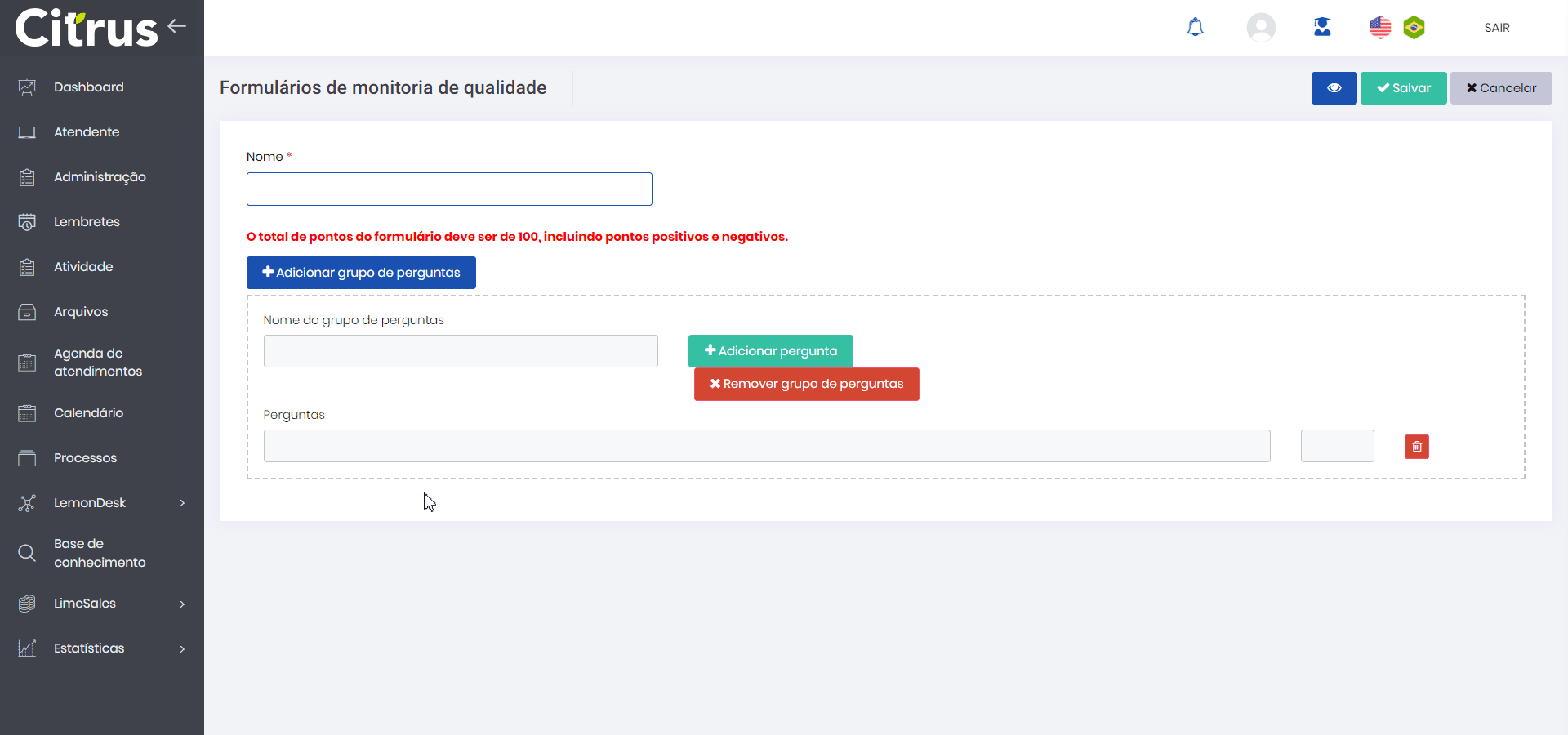
IMPORTANTE: Para que possa ter pleno acesso ao novo recurso, o Administrador e/ou Supervisor deverá possuir as seguintes permissões habilitadas para seu Perfil de usuário (menu Administração > Usuários > Perfil > (selecionar perfil) > (aba) Atendimento):
- Listar formulários de monitoria de qualidade
- Criar formulários de monitoria de qualidade
- Editar formulários de monitoria de qualidade
- Excluir formulários de monitoria de qualidade
Saiba mais sobre Formulários de monitoria de qualidade.
Fluxo de Soluções: Execução paralela e Finalização automática de Etapas no fluxo de Solução estão funcionando normalmente
Os recursos de Execução paralela e Finalização automática de Etapas configuradas nos Fluxos de Solução (menu Administração > Configurações Gerais > Tipo de ocorrência > +Novo > (aba) Ocorrências > (aba) Soluções) estão funcionando conforme configurado.
Foram corrigidos os cenários em que ao configurar a finalização automática e a execução de Etapas em paralelo dentro dos Fluxos de Solução, a ação não ocorria durante a tratativa do atendimento. Na resolução, foram realizados ajustes para que uma etapa possa ser efetivamente iniciada de forma paralela a outra em execução e finalizada automaticamente quando o Checklist for concluído.
Também foram realizados ajustes para evitar que campos extras de uma etapa sejam perdidos quando ela for finalizada. Para isso, foi adicionada uma nova regra e, agora, antes de finalizar uma etapa, o Atendente deverá clicar no botão Salvar e continuar no canto superior direito da tela para garantir que nenhum dado seja perdido durante a finalização.
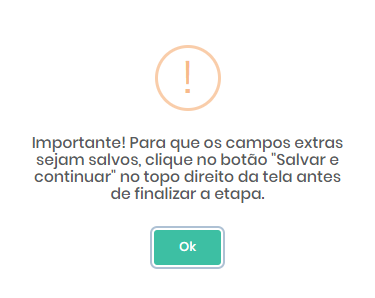
Com as melhorias realizadas, quando o usuário, na configuração de uma Etapa do Fluxo de Solução, habilitar as opções “Execução paralela” (para que ela seja executada simultaneamente com as demais) e/ou “Finalização automática” (para que ela seja finalizada automaticamente, sem a necessidade de intervenção de um Atendente), essas ações serão realizadas conforme o esperado.
DICA: Etapas que estiverem com a Execução paralela habilitada poderão ser iniciadas em qualquer momento do fluxo. No entanto, caso haja uma etapa anterior ainda não finalizada, o Atendente não terá acesso ao botão de Voltar etapa () e o fluxo do atendimento não poderá ser alterado.
Estatísticas: Gráficos estão sendo impressos normalmente nos Relatórios
Os Relatórios gerados a partir do menu Estatísticas > Relatórios estão sendo impressos normalmente e os seus gráficos estão sendo exibidos conforme o esperado.
Foram realizados ajustes para sanar o cenário de erro no qual os relatórios extraídos da plataforma não estavam exibindo os gráficos de acordo com o padrão habitual.
Agora, feitas as correções, quando o Supervisor logar na plataforma, acessar o menu Estatísticas > Relatórios, selecionando um relatório que possua gráficos e preenchendo os campos necessários, após clicar em Gerar relatório, será realizado o download do relatório no formato PDF e nele serão exibidos os respectivos gráficos.
Rotinas executadas periodicamente pela plataforma passam a ser indicadas como “Rotina Automatizada do sistema” no Log de auditoria
A tela de Log de auditoria (menu Estatísticas > Log de auditoria) recebeu melhorias e as rotinas realizadas periodicamente pela plataforma, como a criação automática de pré-atendimentos, por exemplo, passam a ser identificadas como “Rotina Automatizada do sistema” na coluna “Usuário”.
Anteriormente, a designação “JOB” era utilizada para atribuir a responsabilidade das ações automáticas à própria plataforma, o que ocasionalmente causava dúvidas entre os usuários.
Com as melhorias implementadas, a experiência do usuário foi aprimorada, tornando a identificação das ações no Log de Auditoria mais transparente.
LemonDesk: Etapas estão sendo exibidas corretamente na aba “Solução” da tela de registro de Protocolos
As Etapas dos fluxos de Solução dos atendimentos estão sendo exibidas corretamente na aba “Solução” da tela de cadastro de protocolos (LemonDesk > Atendimentos > (abrir protocolo de atendimento) > (aba) Solução).
Foi corrigido o cenário no qual, na tela de cadastro de alguns protocolos de atendimento, Etapas da aba de “Solução” estavam sendo duplicadas, sendo exibidas mais de uma vez no fluxo.
Agora, quando um novo atendimento for registrado, manualmente ou automaticamente, independentemente do canal de origem do chamado, na aba “Solução” da tela de cadastro do protocolo, as Etapas da Solução selecionada serão exibidas de maneira correta.
Resumo de atendimento nas notificações por e-mail está exibindo horário de abertura no formato adequado
Os Resumos de atendimento nas notificações enviadas por e-mail para clientes, a partir dos registros de Atendimentos (LemonDesk > Atendimentos > (selecionar) Protocolo), estão apresentando as informações de data e hora de abertura do protocolo no formato esperado.
Foi corrigido o cenário em que, ao enviar uma notificação sobre um atendimento por e-mail para o cliente, no resumo das informações do atendimento, o horário de sua abertura era exibido no formato de 12 horas (am/pm). Assim, se um atendimento fosse aberto às 17:00, por exemplo, esse horário era indicado no Resumo de atendimento como sendo às 05:00, o que poderia causar ambiguidade na interpretação.
Na correção, foram feitos ajustes para que o campo que retorna a data e hora formatada em 24 horas fosse utilizado no template de e-mail. Agora, quando o Atendente acessar a página de um protocolo de atendimento aberto após as 12 horas e enviar uma notificação de e-mail para o cliente, no Resumo do atendimento, o seu horário de abertura será apresentado no formato correto.
Formulário: Formulários de pesquisa de satisfação enviados por e-mail após finalização do atendimento estão sendo exibidos corretamente
Os Formulários de pesquisa de satisfação, criados pelo menu Administração > Configurações Gerais > Formulário e enviados ao cliente após o encerramento de um chamado, com status de finalização do atendimento, estão sendo exibidos corretamente.
Foi solucionado o cenário em que, no fluxo de atendimento, após a finalização do atendimento (status Finalizado), o cliente recebia um formulário de pesquisa de satisfação por e-mail, mas, ao clicar para exibi-lo, as imagens e perguntas a serem respondidas não eram retornadas do modo esperado, o que poderia impactar nas avaliações dos chamados.
Agora, feitas as correções, depois de finalizado o chamado, quando o cliente receber o e-mail de pesquisa de satisfação e clicar para exibi-la, ele conseguirá visualizar as perguntas e todo o layout do formulário normalmente.
Grupo de campos extras: Campos extras do Tipo “Multi-valores” estão sendo duplicados conforme o esperado
Os campos filhos de campos extras do Tipo “Multi-valores” estão sendo duplicados normalmente na tela de Grupo de campos extras (Administração > Configurações Gerais > Grupo de campos extra).
Foi verificado que ocorria um problema no momento da recuperação dos campos do Tipo “Multi-valores”, em que era retornado apenas um valor, mesmo quando existiam outros cadastrados. Aos ajustes já feitos para implementação do recurso de Duplicar Grupo de campos extras (versão 2.79.0), foi adicionada a opção de salvar os campos extras que possuírem uma ação para preenchimento.
Agora, quando o usuário acessar a tela de Grupo de campos extras, selecionar um grupo do Tipo “Multi-valores”, marcando a caixa de seleção ao lado do seu nome, e clicar no botão Duplicar, esse campo extra e seus respectivos campos filhos serão devidamente replicados e suas listas completas de valores serão retornadas.
Campos filhos estão sendo exibidos com dimensões corretas de Tamanho da coluna
Os campos filhos de campos extras criados a partir do menu Administração > Configurações Gerais > Grupo de campos extra estão sendo exibidos com o tamanho de coluna que foi configurado no seu cadastro.
Foi corrigido o cenário em que os campos filhos de campos extras não estavam apresentando a dimensão correta de acordo com a sua configuração de “Tamanho da coluna”, sempre permanecendo com o tamanho 6.
Agora, quando um grupo de campos extras for criado, sendo cadastrado um campo extra do Tipo “Multi-valores” com seus respectivos campos filhos, tais campos serão apresentados com a dimensão correta de acordo com o que for configurado para “Tamanho da coluna”.

